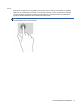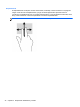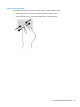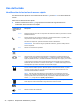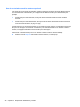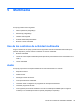Notebook PC User Guide- Windows 8
Ajuste del volumen
Según el modelo de su equipo, se puede ajustar el volumen utilizando lo siguiente:
● Botones de volumen
●
Tecla de acceso rápido (teclas específicas que se pulsan en combinación con la tecla fn) de
volumen
● Teclas de volumen
¡ADVERTENCIA! Para reducir el riesgo de lesiones personales, ajuste el volumen antes de utilizar
auriculares, auriculares de botón o un set de auriculares y micrófono. Para obtener información de
seguridad adicional, vea los Avisos normativos, de seguridad y medioambientales. Para acceder a
esta guía, seleccione la aplicación Ayuda y soporte técnico HP en la pantalla de Inicio, seleccione
Mi PC y luego seleccione Guías del usuario.
NOTA: También se puede controlar el volumen a través del sistema operativo y de algunos
programas.
NOTA: Consulte Conozca su equipo en la página 4 para obtener información sobre el tipo de
controles de volumen que tiene su equipo.
Verificación de las funciones de audio del equipo
NOTA: Para obtener mejores resultados al grabar, hable directamente al micrófono y grabe sonido
en un ambiente silencioso.
Para verificar las funciones de audio en su equipo, siga estos pasos:
1. Desde la pantalla de Inicio, escriba control y luego seleccione Panel de control en la lista de
aplicaciones.
2. Seleccione Hardware y sonido > Sonido. Cuando se abra la ventana Sonido, haga clic en la
ficha Sonidos. En Eventos de programa, seleccione cualquier evento de sonido, como un
pitido o una alarma, y haga clic en el botón Probar.
Para verificar las funciones de grabación en su equipo, siga estos pasos:
1. En la pantalla de Inicio, escriba sonido y luego seleccione Grabadora de sonidos.
2. Haga clic en Iniciar grabación y hable en dirección al micrófono. Guarde su archivo en el
escritorio.
3. Abra un programa multimedia y reproduzca la grabación.
Para confirmar o cambiar la configuración de audio:
1. Desde la pantalla de Inicio, escriba control y luego seleccione Panel de control en la lista de
aplicaciones.
2. Seleccione Hardware y sonido > Sonido.
40 Capítulo 5 Multimedia